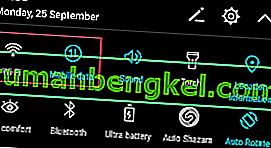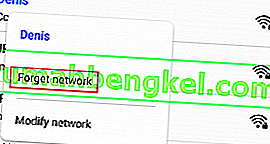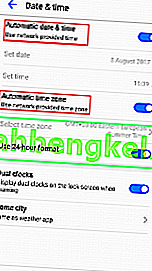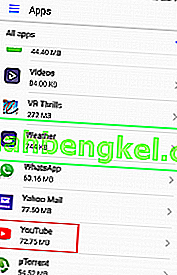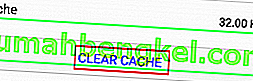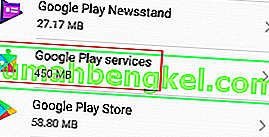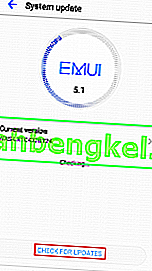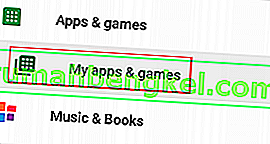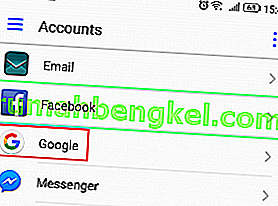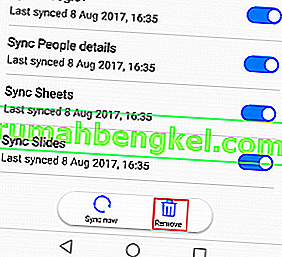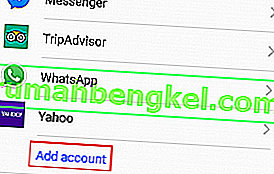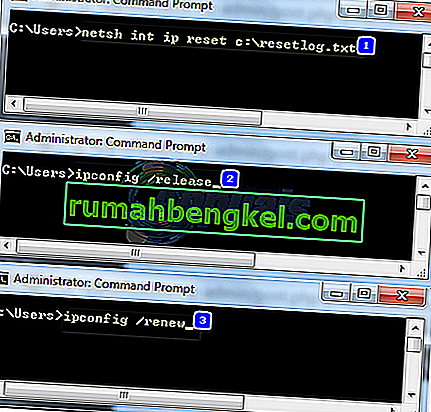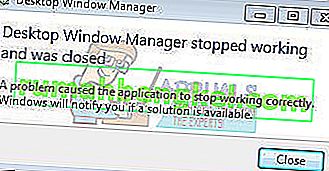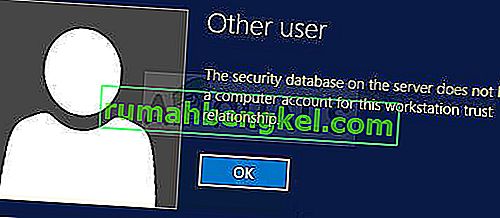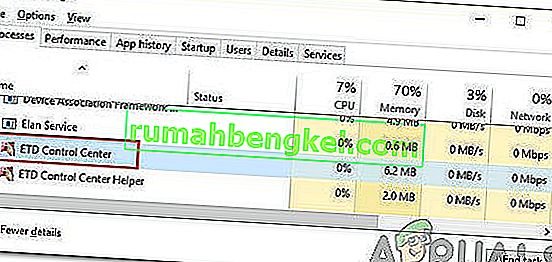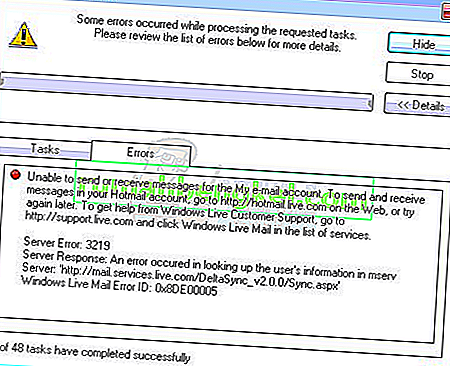YouTube has become our primary source for video content. The platform is as stable as you’ll ever get, and since it was acquired by Google any server-side issue is virtually non-existent.
Despite this, a lot of users, particularly Android users, have reported that their YouTube videos just won’t load. Sometimes they see a message like “Connection to server lost. Tap to retry” or “There was a problem while playing”, and sometimes the videos seem to buffer endlessly.

I don’t know about you, but for me, Youtube is an app I just can’t-do without. Unfortunately, there isn’t a fixed solution that will magically make the YouTube app load videos again. If you want to be able to load videos again on YouTube, you’ll need to put in some effort.
Since multiple potential culprits can affect the functionality of YouTube, we are going to go about solving this with a trial and error approach. Before we get to the fixing part, here are the most culprits that will render you unable to load YouTube videos on Android:
- Incorrect time and date
- Cache accumulation of the YouTube app
- Google Play Services glitch
- Glitched Google account
- Faulty Wi-Fi network
- Outdated YouTube app
- Outdated Android OS version
- Software conflict
Now that we know the causes, let’s get to the fixing part. But before moving on with the solutions, try to play the Youtube video in the safe mode of Android. The Safe Mode will automatically disable all the third-party applications/services that are running. If YouTube works in safe mode, it means there was some third-party application causing the problem. You can try turning the applications on one by one and uninstall the problematic one after diagnosing it.
Make sure you follow each method below in order until you find a fix that solves your problem. Let’s begin!
Method 1: Check Your Internet Connection
Most of the time, the fix is as simple as resetting your internet connection. If you have an Internet Service Provider that works with dynamic IP’s, you may encounter buffering problems from time to time. A quick way to test this theory is to disable the Wi-Fi connection, switch to mobile data and see if the videos are loading up. But even if the following steps will fix your issue, you might still need to repeat them once in a while. Here’s what you need to do:
- Turn off your Wi-Fi connections and enable Mobile Data.
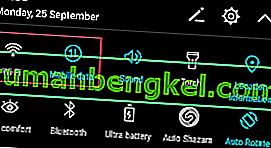
- Wait until the mobile data connection takes over, then try to load a video in the YouTube app. Is it loading up properly?
- Si puede reproducir videos en datos móviles, vaya a Configuración> WiFi y mantenga presionada la red Wi-Fi a la que estaba conectado anteriormente.
- Toque en Olvidar red en la pestaña recién aparecida.
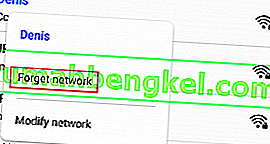
- Vuelva a tocar la red Wi-Fi e inserte la contraseña.
- Abra la aplicación de YouTube nuevamente e intente reproducir un video.

Si el problema persiste, puede valer la pena reiniciar el enrutador. Puede usar un lápiz o una aguja para presionar el botón de reinicio ubicado en el panel trasero. Pero tenga en cuenta que presionar el botón de reinicio revertirá cualquiera de las configuraciones previamente establecidas en el panel de control del enrutador (no reiniciará el nombre y la contraseña de la red).
Método 2: verifique la fecha y la hora de su dispositivo
Esto tiene poco que ver con la aplicación de YouTube real. El problema está relacionado con su cuenta de Google (que utiliza la aplicación de YouTube). Muchos usuarios han informado problemas de funcionalidad cuando la " Fecha y hora" está configurada incorrectamente en su dispositivo. Si tiene la fecha y hora incorrectas, es posible que vea otros comportamientos extraños además de la aplicación de YouTube; es posible que observe fallas de sincronización o incluso problemas al descargar de Google Play Store.
Con esto en mente, aquí le mostramos cómo asegurarse de haber configurado la "Fecha y hora" correctamente:
- Vaya a Configuración> Configuración avanzada , busque la sección Hora e idioma y toque Fecha y hora .
Nota: La ruta exacta de Time & Language puede diferir de un dispositivo a otro. Si no puede localizarlo con los pasos anteriores, realice una búsqueda en línea con "fecha y hora + * YourPhoneModel *"
- Una vez que abra Fecha y hora , asegúrese de que la opción Fecha y hora automáticas esté habilitada.
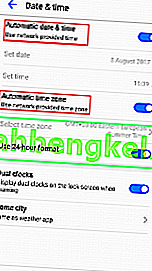
- Desplácese hacia abajo y verifique si la zona horaria automática está habilitada. Si está deshabilitado, toque el interruptor junto a la entrada para habilitarlo.
- Puede tomar un tiempo hasta que su sistema actualice automáticamente la fecha y la hora. Puede forzar su actualización reiniciando su dispositivo.
Método 3: desinstalar YouTube Downloaders
Antes de hacer cualquier otra cosa, asegúrese de que su Android no tenga algún tipo de aplicación de descarga de YouTube. Muchos usuarios han informado de conflictos de software entre descargadores de terceros y la aplicación estándar de YouTube. Esto es aún más común con aplicaciones de terceros descargadas desde fuera de Google Play Store.
Método 4: borrar la caché de la aplicación de YouTube
El siguiente método tiene las mayores posibilidades de solucionar el problema de carga del video. Las últimas versiones de Android saben cómo lidiar con la acumulación de caché, pero las versiones anteriores son bastante ineficientes y a menudo fallan. Veamos si ese es el caso borrando el caché de la aplicación de YouTube:
- Vaya a Configuración> Aplicaciones ( Aplicaciones> Administrador de aplicaciones ) y asegúrese de seleccionar el filtro Todas las aplicaciones .
- Desplácese hacia abajo y toque la aplicación de YouTube .
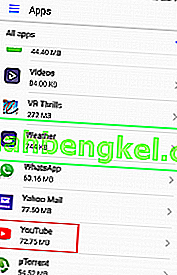
- Toque Almacenamiento y seleccione Borrar caché .
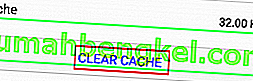
- Reinicie su dispositivo y vea si YouTube está cargando videos.
Método 5: borrar la caché de los servicios de Google Play
Si el método anterior no tuvo éxito, intentemos borrar el caché de Google Play Services. Si el problema está relacionado con su cuenta de Google, esto solucionará el problema la mayor parte del tiempo. Esto es lo que debes hacer:
- Vaya a Configuración> Aplicaciones ( Aplicaciones> Administrador de aplicaciones ) y asegúrese de seleccionar el filtro Todas las aplicaciones .
- Desplácese hacia abajo y toque Servicios de Google Play .
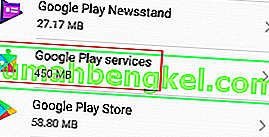
- Toque Almacenamiento y seleccione Borrar caché .
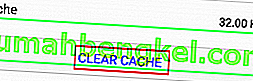
- Reinicie su dispositivo y vea si YouTube está cargando videos.
Método 6: actualice el sistema operativo Android y la aplicación YouTube
Si el problema comenzó a aparecer después de ignorar una actualización del sistema operativo, esa podría ser la causa. Algunos usuarios han informado que el problema se detuvo después de que lograron actualizar la aplicación de Youtube, por lo que también vamos a eso. Esto es lo que tienes que hacer:
- Vaya a Configuración y desplácese hacia abajo hasta Actualización del sistema .
- Toque Buscar actualizaciones . Si tiene una nueva actualización disponible, instálela de inmediato. Su sistema se reiniciará varias veces, así que asegúrese de tener suficiente batería antes de intentar esto.
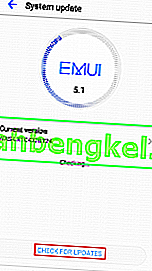
- Una vez que esté seguro de que tiene la última versión del sistema operativo Android, abra Google Play Store .
- En Google Play Store, deslícese de izquierda a derecha y toque Mis aplicaciones y juegos .
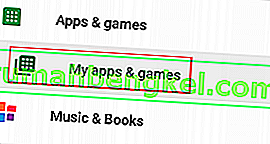
- Debería ver una lista de todas sus actualizaciones pendientes. Busque la entrada de la aplicación de Youtube y toque el cuadro Actualizar al lado o toque Actualizar todo .
- Una vez que esté en la última actualización de YouTube, abra la aplicación y vea si sus videos se cargan normalmente.
Por otro lado, si su dispositivo se niega a cargar videos de YouTube después de actualizar la aplicación de YouTube, intente desinstalar la actualización. Así es cómo:
- Vaya a Configuración> Aplicaciones (Aplicaciones> Administrador de aplicaciones) y asegúrese de tener el filtro Todas las aplicaciones en su lugar.
- Desplácese hacia abajo y toque la aplicación de YouTube .
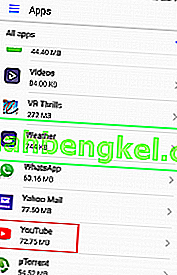
- Toque Desinstalar actualizaciones .
- Abra la aplicación de YouTube y vea si los videos se están cargando.
Método 7: actualice su cuenta de Google
Si ha llegado tan lejos sin un resultado, existe una gran posibilidad de que su cuenta de Google fallara. En tal caso, la solución es actualizar su cuenta de Google eliminándola antes de agregarla nuevamente. Así es cómo:
- Vaya a Configuración y toque Cuentas .
- En la lista de todas sus cuentas, toque Google .
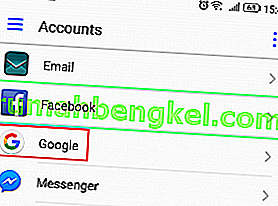
- Toque el icono Eliminar y confirme. Si no ve el icono de inmediato, toque el icono de menú ( icono de tres puntos) y seleccione Eliminar cuenta .
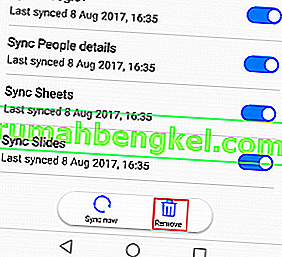
- Si tiene varias cuentas de Google en su dispositivo, repita el procedimiento con todas ellas.
- Ahora agréguelos nuevamente volviendo a Configuración> Cuentas y tocando Agregar cuenta .
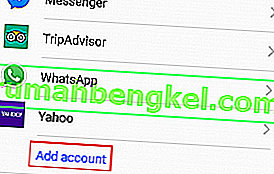
- Inserte su cuenta de Gmail y contraseña antes de intentar cargar videos de YouTube nuevamente.
Método 8: realizar un restablecimiento completo
Puede ver videos de YouTube en el navegador web de su dispositivo móvil o puede usar YouTube Go. Si llegaste tan lejos, un restablecimiento de fábrica es la única forma de avanzar. Esto seguramente resolverá su problema, pero terminará perdiendo todos los archivos de su dispositivo. Un restablecimiento de fábrica restaurará su teléfono a su estado de fábrica. Esto significa que todos sus datos, incluidos videos, fotos, contactos y archivos de música, se perderán para siempre.
La tarjeta SD no se ve afectada por este procedimiento, por lo que si tiene cosas personales allí, no se preocupe, no perderá nada. Cuando esté listo, aquí le mostramos cómo restablecer los valores de fábrica de su dispositivo:
- Vaya a Configuración> Avanzada Ajustes y toque en Copia de seguridad y reset .
- Asegúrese de que Copia de seguridad de mis datos esté habilitada. Si no es así, habilítelo y espere a que se cree la copia de seguridad.

- Desplácese hacia abajo y toque Restablecer datos de fábrica .
- Toque Restablecer teléfono para confirmar su opción.
- El proceso tardará un tiempo en completarse y su dispositivo se reiniciará al final.
- Con su dispositivo reinicializado, actualice la aplicación de YouTube nuevamente y debería poder reproducir videos normalmente.